Як вставити таблицю Excel у слово та зробити вміст таблиці відповідним до сторінки?
Коли ви копіюєте та вставляєте великий обсяг даних із аркуша Excel у документ Word, частина даних таблиці буде відрізана на полях у документі Word. Це означає, що дані таблиці не можуть бути повністю відображені. У цьому випадку, як ви могли зробити так, щоб вставлені дані відповідали сторінці Word?
Вставте таблицю Excel у слово та зробіть вміст таблиці відповідним до сторінки
Вставте таблицю Excel у слово та зробіть вміст таблиці відповідним до сторінки
Щоб розмістити великий вміст таблиці на сторінці в документі Word при вставці з аркуша Excel, файл Автопідбір функція Word може вам допомогти, будь ласка, зробіть наступне:
1. Скопіюйте та вставте великий діапазон даних у документ Word, а потім виберіть вставлену таблицю та клацніть Лайоt> Автопідбір > Зміст AutoFit / Вікно автоматичного встановлення, див. скріншот:
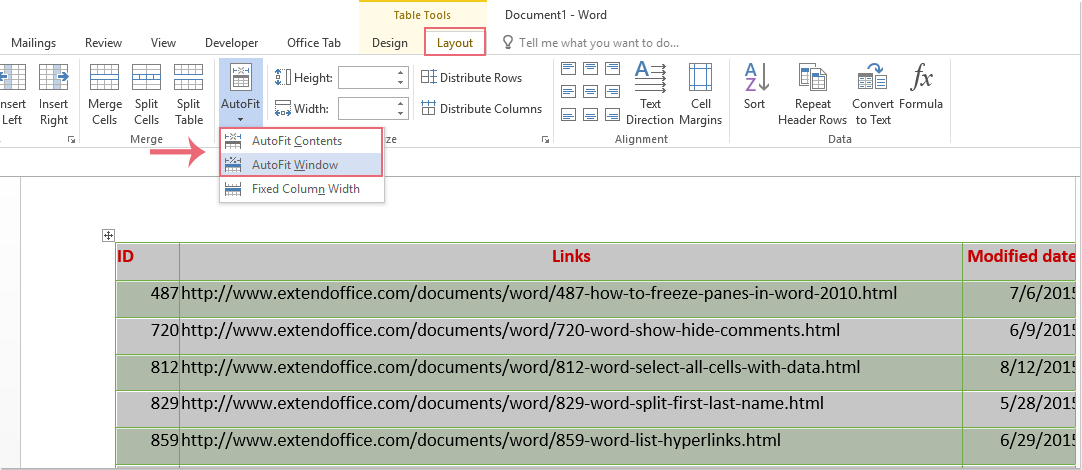
2. І тоді велика таблиця даних буде скоригована відповідно до сторінки, див. Знімок екрана:
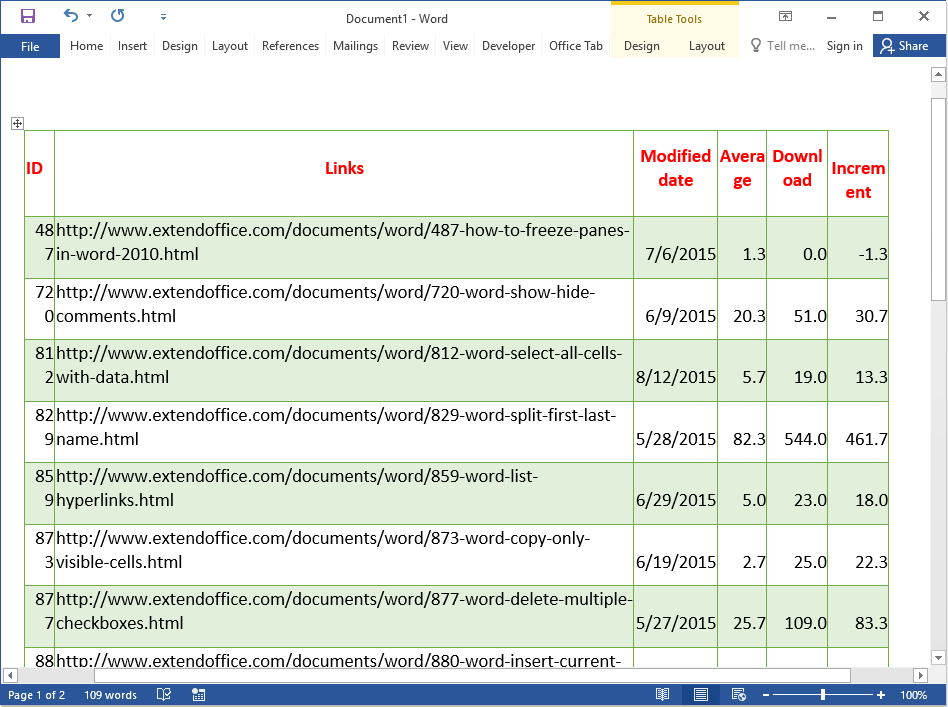
Найкращі інструменти продуктивності офісу
Покращуйте свої навички Excel за допомогою Kutools для Excel і відчуйте ефективність, як ніколи раніше. Kutools для Excel пропонує понад 300 додаткових функцій для підвищення продуктивності та економії часу. Натисніть тут, щоб отримати функцію, яка вам найбільше потрібна...

Вкладка Office Передає інтерфейс із вкладками в Office і значно полегшує вашу роботу
- Увімкніть редагування та читання на вкладках у Word, Excel, PowerPoint, Publisher, Access, Visio та Project.
- Відкривайте та створюйте кілька документів на нових вкладках того самого вікна, а не в нових вікнах.
- Збільшує вашу продуктивність на 50% та зменшує сотні клацань миші для вас щодня!

